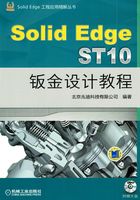
2.1 Solid Edge钣金模块的工作界面
在学习本节时,请先打开文件D:\sest10.4\work\ch02.01\disc。
Solid Edge钣金设计模块工作界面包括应用程序按钮、快速访问工具栏、标题栏、功能区、导航选项卡区、图形区、提示条、视图控制工具栏、消息区和命令查找器,如图2.1.1所示。

图2.1.1 Solid Edge ST10钣金设计模块工作界面
1.应用程序按钮
单击应用程序按钮 可以弹出“应用程序”下拉菜单,该菜单用于新建、打开和保存文件,并能设置零件模型的相关属性。
可以弹出“应用程序”下拉菜单,该菜单用于新建、打开和保存文件,并能设置零件模型的相关属性。
2.快速访问工具栏
快速访问工具栏中包含新建、保存、修改模型和设置Solid Edge环境的一些命令。快速访问工具栏为快速进入命令及设置工作环境提供了极大的方便,用户可以根据具体情况定制快速访问工具栏。
3.标题栏
标题栏显示了当前的软件版本以及活动的模型文件名称。
4.功能区
顺序建模环境的功能区中包含七个命令选项卡。命令选项卡显示了Solid Edge顺序建模中的所有功能按钮,并以选项卡的形式进行分类。用户可以根据需要自己定义各功能选项卡中的按钮,也可以自己创建新的选项卡,将常用的命令按钮放在自定义的功能选项卡中。
注意:用户会看到有些菜单命令和按钮处于非激活状态(呈灰色,即暗色),这是因为它们目前还没有处在发挥功能的环境中,一旦它们进入有关的环境,便会自动激活。
5.导航选项卡区
导航选项卡包括八个页面选项:“路径查找器”“图层”“传感器”“仿真”“特征库”“零件族”“特征回放”和“NX Nastran日志查看器”。
●“路径查找器”中列出了活动文件中的所有零件及特征,并以树的形式显示模型结构,根对象(活动零件或组件)显示在模型树的顶部,其从属对象(零件或特征)位于根对象之下。例如在活动装配文件中,“模型树”列表的顶部是组件,组件下方是每个元件零件的名称;在活动零件文件中,“模型树”列表的顶部是零件,零件下方是每个特征的名称。若打开多个Solid Edge模型,则“模型树”只反映活动模型的内容。
●“图层”和图层显示设置用于将元素分组,就是将指定的元素放置到不同的图层中,这样可更方便地显示和隐藏这些元素或跟踪不同类型的信息。
●“传感器”用于监测零件和装配设计时的重要设计参数,例如最小距离、变量尺寸、通风孔剪裁面积等,以保证设计意图。
●“仿真”以树状结构显示进行有限元分析时的各定义要素。
●“特征库”类似于Windows的“资源管理器”,用于浏览文件和库特征。
●“零件族”用于创建和管理参数化设计的系列零件。
●“特征回放”用于以特征的形式逐个回放模型的构造过程,以便观察用于构建该零件的步骤。
●“NX Nastran日志查看器”用于以记录执行的操作,可以通过日志的形式进行查看。
6.图形区
Solid Edge各种模型图像的显示区。
7.提示条
在用户操作软件的过程中,提示条会实时地显示与当前操作相关的提示信息等,以引导用户的操作。
8.视图控制工具栏
“视图控制”工具条是将“视图”功能选项卡中部分常用的命令按钮集成到了一个工具条中,以便随时调用。
9.命令查找器
用于搜索查找命令。
10.消息区
用于显示选中对象的名称或选取数目。